Correction rapide des violations de règles dans le code ST
Dans le Paramètres d'analyse statique dialogue, sur le Des règles , vous pouvez activer les règles pour le code ST. La conformité de ces règles est vérifiée sur la base des informations précompilées. Aucun appel explicite de l'analyse statique n'est nécessaire pour détecter de telles violations de règle. Le respect des règles est vérifié dans l'éditeur ST actif lors de la précompilation et après une compilation réussie. Lorsqu'une violation de règle se produit, elle est immédiatement affichée dans l'éditeur ST par un soulignement ondulé. De plus, dans la vue des messages, les messages d'erreur ou les avertissements sont répertoriés dans le Précompiler voir.
Un guide pour cela : Vérification de la conformité aux conventions de dénomination définies
Vous pouvez trouver le Quickfix soit dans l'éditeur ST en cliquant sur le code souligné en forme d'onde, puis en cliquant sur le symbole de l'ampoule.  , ou dans la vue des messages à l'aide du
, ou dans la vue des messages à l'aide du  dans la ligne du message d'erreur. Dans chaque cas, vous disposez des commandes correspondantes pour gérer la violation des règles.
dans la ligne du message d'erreur. Dans chaque cas, vous disposez des commandes correspondantes pour gérer la violation des règles.
Pour le Quickfix, les commandes suivantes sont fournies, chacune dépendant de l'erreur :
Ignorer l'erreur/l'avertissement
La commande permet d'insérer automatiquement des pragmas ou des attributs dans le code, ce qui exclut une vérification de la règle correspondante pour cette ligne de code.
Ignorer l'erreur/l'avertissement globalement pour <nom de l'objet de programmation>
La commande permet d'insérer automatiquement un attribut au début de la partie déclaration de l'objet de programmation. Une vérification de la règle correspondante pour cet objet de programmation est alors exclue.
Commande avec une suggestion sur la façon de modifier le code ST pour éviter la violation de la règle (Quickfix). Exemple: SA0168 : Supprimer l'affectation 'enum1 := 5'
Désactiver le contrôle
La commande permet de désactiver la vérification de la règle correspondante dans les paramètres.
Astuce
Vous pouvez annuler les effets de l'appel de n'importe quelle commande. Pour ce faire, cliquez d'abord dans le Dispositifs voir (ou POU voir). Puis le annuler commande est activée.
Activation des règles
Cliquez sur . Passez à la Des règles languette.
Une liste s'affiche contenant toutes les vérifications de règles possibles. Ils sont organisés en arborescence par catégorie thématique. Le "numéro de règle" est ajouté entre parenthèses. Vous pouvez filtrer les règles, les trier par options ou les afficher dans une liste.
Clique le Affichage structuré filtre (
 symbole), puis sélectionnez le Structuré par moment d'exécution option.
symbole), puis sélectionnez le Structuré par moment d'exécution option.Les règles qui peuvent également être vérifiées lors de la précompilation sont répertoriées sous le Exécuté pendant la précompilation et après une compilation réussie nœud. Ce sont les règles qui sont identifiées par une coche dans le Précompiler colonne. Dans la colonne de gauche, vous pouvez désormais activer la règle de contrôle.
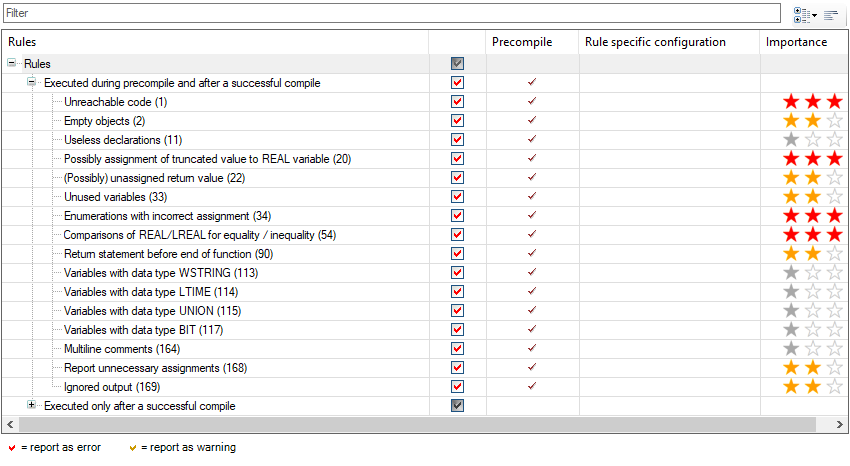
Cliquez sur la case à cocher dans la ligne de règle (168) pour que l'état passe de "coche rouge" à "coche jaune" à "pas de coche".
Une coche rouge signifie que la violation de la règle est émise sous la forme d'un message d'erreur. Une coche jaune signifie que la violation de la règle est émise comme un avertissement. Aucune coche signifie que la règle n'est pas cochée.
Les règles activées sont maintenant cochées. En cas de violation, ils sont marqués dans le code et affichés dans la vue des messages.
Affichage des violations de règles dans la vue des messages
Cliquez sur .
La vue des messages s'ouvre.
Dans la vue des messages, dans la zone de liste, sélectionnez le Précompiler Catégorie.
Dans cette catégorie, seules les violations de règles sont affichées, qui ont été détectées lors de la précompilation et après une compilation réussie et que vous pouvez résoudre avec Quickfix. Le
 Le bouton fournit les commandes respectives pour cela.
Le bouton fournit les commandes respectives pour cela.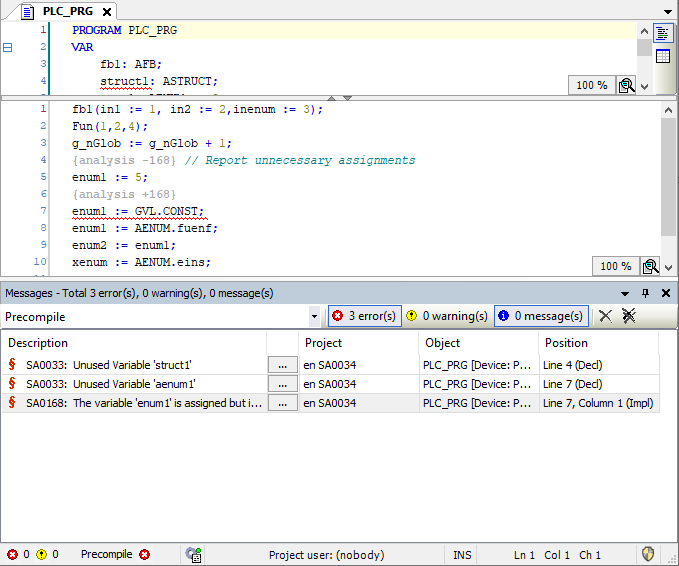
Exécution d'un correctif rapide
Dans les paramètres, la règle 168 est activée et une violation de règle est affichée dans l'éditeur ST.
Condition préalable : Au moins une ligne est soulignée en forme de vague dans le code ST et le numéro SA correspondant est affiché dans la vue des messages.
Cliquez sur la ligne de code avec le soulignement ondulé.
Le
 Le symbole s'affiche.
Le symbole s'affiche.Cliquez sur le symbole de l'ampoule.
Une fenêtre avec les commandes de menu pour la gestion des erreurs s'ouvre.
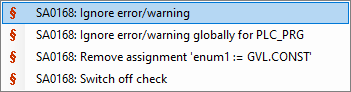
Vous voulez corriger l'erreur. Par conséquent, vous cliquez sur la commande Affectation 'enum1 := GVL.CONST'.
Maintenant, la ligne de code est modifiée automatiquement, comme indiqué dans la commande. L'erreur est corrigée.
La troisième commande inclut une suggestion sur la façon de corriger l'erreur en modifiant le code, en fonction de la violation de la règle.
La même gestion des erreurs est possible en cliquant sur le  dans la ligne de message d'erreur de la vue des messages.
dans la ligne de message d'erreur de la vue des messages.
Désactivation de la vérification des règles pour une ligne de code
Dans les paramètres, la règle 168 est activée et une violation de règle est affichée dans l'éditeur ST.
Condition préalable : Au moins une ligne est soulignée en forme de vague dans le code ST et le numéro SA correspondant est affiché dans la vue des messages.
Cliquez sur la ligne de code avec le soulignement ondulé.
Le
 Le symbole s'affiche.
Le symbole s'affiche.Cliquez sur le symbole de l'ampoule.
Une fenêtre avec les commandes de menu pour la gestion des erreurs s'ouvre.
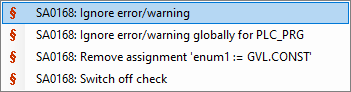
Vous ne voulez pas corriger l'erreur. Par conséquent, vous cliquez sur la commande Ignorer l'erreur/l'avertissement.
Désormais, la ligne de code est automatiquement dotée de pragmas. Les pragmas sont utilisés pour empêcher la vérification de la ligne de la règle concernée. Aucun message d'erreur ou avertissement n'est émis.
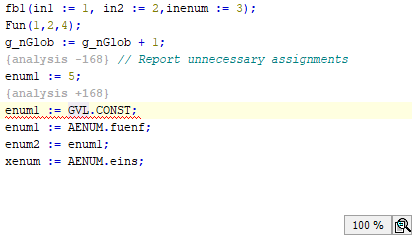
La commande pour désactiver la vérification des règles pour la ligne de code affectée est également disponible au moyen de la  dans la ligne du message d'erreur dans la vue des messages.
dans la ligne du message d'erreur dans la vue des messages.
Désactivation de la vérification des règles pour un objet de programmation
Dans les paramètres, la règle 168 est activée et une violation de règle est affichée dans l'éditeur ST.
Condition préalable : Au moins une ligne est soulignée en forme de vague dans le code ST et le numéro SA correspondant est affiché dans la vue des messages.
Cliquez sur la ligne de code avec le soulignement ondulé.
Le
 Le symbole s'affiche.
Le symbole s'affiche.Cliquez sur le symbole de l'ampoule.
Une fenêtre avec les commandes de menu pour la gestion des erreurs s'ouvre.
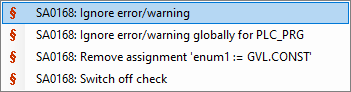
Vous ne voulez pas que l'objet de programmation soit vérifié avec la règle spécifiée. Par conséquent, vous cliquez sur la deuxième commande Ignorer l'erreur/l'avertissement globalement pour PLC_PRG.
La déclaration de l'objet est désormais automatiquement dotée d'un attribut. L'attribut est utilisé pour empêcher la règle affectée d'être vérifiée pour l'objet. Aucun message d'erreur ou avertissement n'est émis.
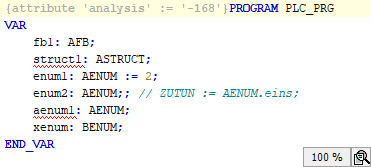
La commande pour ignorer le message est également disponible au moyen de la  dans la ligne du message d'erreur dans la vue des messages.
dans la ligne du message d'erreur dans la vue des messages.
Désactivation de la vérification des règles en général
Dans les paramètres, la règle 168 est activée et une violation de règle est affichée dans l'éditeur ST.
Condition préalable : Au moins une ligne est soulignée en forme de vague dans le code ST et le numéro SA correspondant est affiché dans la vue des messages.
Cliquez sur la ligne de code avec le soulignement ondulé.
Le
 Le symbole s'affiche.
Le symbole s'affiche.Cliquez sur le symbole de l'ampoule.
Une fenêtre avec les commandes de menu pour la gestion des erreurs s'ouvre.
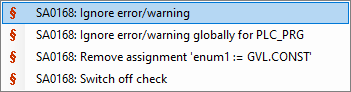
Vous ne voulez plus que la règle affichée soit vérifiée. Par conséquent, vous cliquez sur la quatrième commande Désactiver le contrôle.
La règle est désactivée dans les paramètres d'analyse statique.
Cliquez sur . Passez à la Des règles languette.
La règle 168 est désactivée.
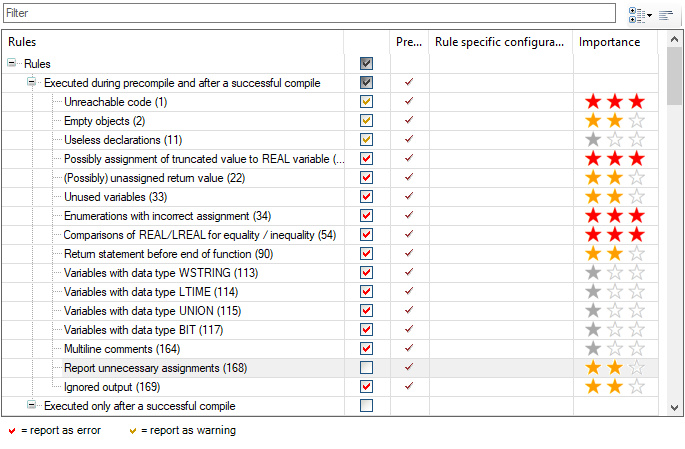
La commande pour désactiver globalement le contrôle est également disponible au moyen de la  dans la ligne du message d'erreur dans la vue des messages.
dans la ligne du message d'erreur dans la vue des messages.